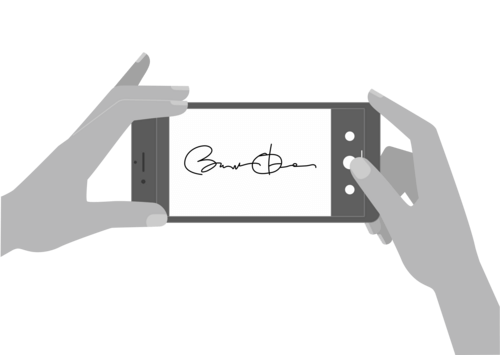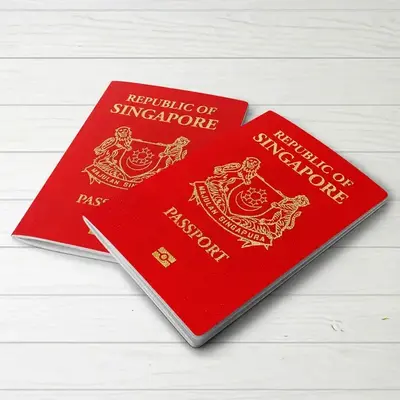በ Word ውስጥ ፊርማ እንዴት እንደሚታከል: መመሪያዎች
ለስራ ወይም ለግል ደብዳቤ ዎርድ እና ተመሳሳይ የጽሁፍ አርታዒያን የምትጠቀም ከሆነ አልፎ አልፎ ሰነዶችን የመፈረም አስፈላጊነት ሳታገኝ አትቀርም።

ይህ ጽሑፍ በ Word ውስጥ በእጅ የተጻፈ ፊርማ እንዴት እንደሚጨምር እና በ Word ውስጥ ዲጂታል ፊርማ እንዴት ማስገባት እንደሚቻል ዝርዝር መመሪያዎችን ይሰጣል። ይህ መመሪያ እና ልዩ የ 7ID ዲጂታል ፊርማ መተግበሪያ ጊዜን እና አካላዊ ሀብቶችን በመቆጠብ የሰነድዎን ሂደት ያስተካክላል።
ዝርዝር ሁኔታ
- ዲጂታል ፊርማዎች እና በእጅ የተጻፉ ፊርማዎች
- ፊርማዎን በማዘጋጀት ላይ
- ቃልን በመጠቀም ፊርማዎን ማከል
- በ Word ውስጥ የፊርማ መስመርን እንዴት ማስገባት እንደሚቻል?
- በቃሉ ውስጥ ፊርማ እንዴት መሳል እንደሚቻል
- ፊርማዎን በማስቀመጥ እና እንደገና መጠቀም
ዲጂታል ፊርማዎች እና በእጅ የተጻፉ ፊርማዎች
ዲጂታል ፊርማዎች እና ባህላዊ በእጅ የተጻፉ ፊርማዎች የአንድን ሰው ፈቃድ ወይም ማፅደቅ ለመለየት እና ለማረጋገጥ አንድ አይነት ዓላማ ያገለግላሉ፣ ግን ይህን የሚያደርጉት በተለያየ መንገድ ነው። በእጅ የተጻፈ ፊርማ በአንድ ሰው በሰነድ ላይ የተሠራ አካላዊ ምልክት ሲሆን ዲጂታል ፊርማ የዲጂታል መልእክት ወይም ሰነድ ትክክለኛነት ለማረጋገጥ የሚያስችል የሂሳብ ዘዴ ነው።
በእጅ የተጻፉ ፊርማዎች በአካል ሰነዶች ላይ ይተገበራሉ, በተለይም በቀጥታ, ፊት ለፊት ግብይቶች. በሌላ በኩል ዲጂታል ፊርማዎች በሩቅ ግብይቶች ውስጥ ጥቅም ላይ የሚውሉ የሂሳብ እቅዶች ወይም ፈጣን ፍጥነት ባለው ዲጂታል ዓለም ውስጥ የተለመዱ መጠነ ሰፊ ማረጋገጫዎች ናቸው።
Word ተጠቃሚዎች የሚታዩ እና ዲጂታል ፊርማዎችን እንዲያክሉ የሚያስችል አብሮ የተሰራ የፊርማ ባህሪያትን ያቀርባል፡ (*) የሚታየው የፊርማ መስመር ፊርማ የሚፈለግበትን ቦታ ያስታውሳል፣ ይህም በተለይ ብዙ ፊርማዎችን ለሚፈልጉ ኮንትራቶች ወይም ስምምነቶች ጠቃሚ ነው። (*) በ Word ውስጥ ያለው ዲጂታል ወይም ኤሌክትሮኒክ ፊርማ ማረጋገጥን የሚያረጋግጥ፣ የተፈራረመውን አካል የሚያረጋግጥ እና ሰነዱ ከተፈረመ በኋላ ያልተነካካ መሆኑን የሚያረጋግጥ አስተማማኝ ባህሪ ነው። ሚስጥራዊነት ላላቸው ወይም ለኦፊሴላዊ ሰነዶች አጋዥ መሳሪያ ነው።
ፊርማዎን በማዘጋጀት ላይ
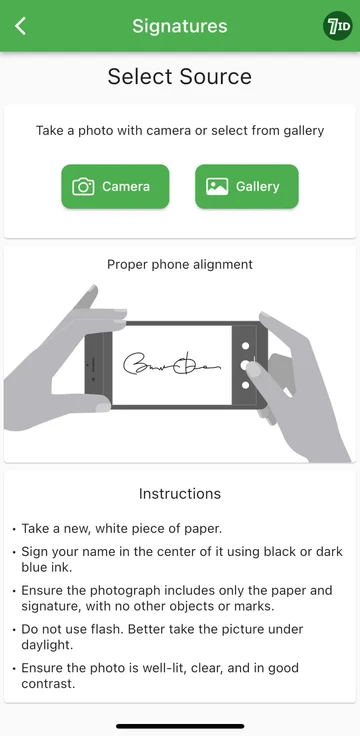
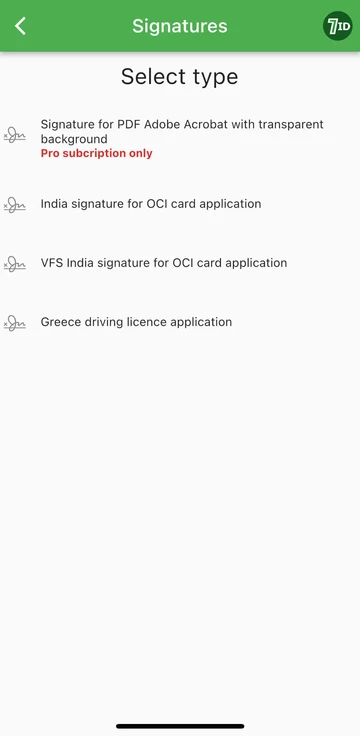
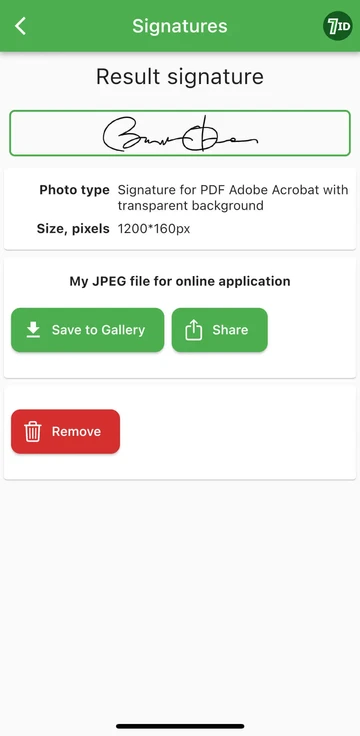
ፊርማዎን ዲጂታይዝ ለማድረግ ያለልፋት መንገድ እየፈለጉ ከሆነ፣ 7ID መተግበሪያ የእርስዎ ምርጫ መሳሪያ ነው! ይህ ቀላል መተግበሪያ በእጅ የተፃፈ ፊርማዎን ፎቶ ወደ Word ፣ ፒዲኤፍ እና ሌሎች ሰነዶች ሊጨምር ወደሚችል ምስል ይለውጣል። ስለዚህ፣ በ7ID መተግበሪያ በእጅ የተጻፈ ፊርማ ዲጂታል ምስል እንዴት መፍጠር እንደሚቻል?
7ID በእጅ የተጻፉ ፊርማዎችን በቀላሉ ወደ ዲጂታል ፋይሎች እንዲቀይሩ ይፈቅድልዎታል፣ እና ግልጽ ዳራ ያለው የፒዲኤፍ ፊርማ ያቀርባል።
ቃልን በመጠቀም ፊርማዎን ማከል
በ Word ሰነድ ላይ ፊርማ እንዴት እንደሚቀመጥ አጭር መመሪያ እነሆ፡ (*) መፈረም የሚፈልጉትን የ Word ሰነድ ይክፈቱ። (*) አስገባ የሚለውን ትሩን ጠቅ ያድርጉ እና በጽሁፍ ስር የፊርማ መስመርን ይምረጡ። (*) የእርስዎን ስም፣ ርዕስ እና የኢሜይል አድራሻ ጨምሮ ዝርዝሮቹን ይሙሉ። (*) የእርስዎን ዲጂታል ፊርማ ለመጨመር የፊርማ መስመሩን በቀኝ ጠቅ ያድርጉ። ስምህን መተየብ፣ ፊርማህን መሳል ወይም የፊርማህን ምስል ማስገባት ትችላለህ። (*) ፊርማዎን አንዴ ካስገቡ በኋላ በሰነድዎ ውስጥ በትክክል እንዲመጣጠን መጠኑን መቀየር ወይም ማስተካከል ሊኖርብዎ ይችላል። ይህንን ለማድረግ በቀላሉ ለመምረጥ ፊርማውን ጠቅ ያድርጉ። ከዚያ ጠቅ ያድርጉ እና መጠኑን ለመቀየር ማዕዘኖቹን ወይም ጎኖቹን ይጎትቱ እና ምስሉን መሃል ላይ ጠቅ ያድርጉ እና በሰነዱ ውስጥ ወደ የትኛውም ቦታ ይጎትቱት። (*) ፊርማዎን በማከል ሰነዱን ያስቀምጡ።
በ Word ውስጥ የፊርማ መስመርን እንዴት ማስገባት እንደሚቻል?
በቃሉ ውስጥ ፊርማ እንዴት መሳል እንደሚቻል
በማይክሮሶፍት ዎርድ ውስጥ ፊርማ መፍጠር በጣም ቀላል ነው፡ (*) ማይክሮሶፍት ዎርድን ይጀምሩ። (*) በላይኛው ምናሌ ላይ ወደ “አስገባ” ትር ይሂዱ። (*) ስዕልን ይምረጡ። (*) “መሳል” የሚለውን አማራጭ ይምረጡ እና ብዕር ይምረጡ። (*) ፊርማዎን ይሳሉ። (*) "አስቀምጥ እና ዝጋ" ን ጠቅ ያድርጉ።
አንዴ በ Word ውስጥ ፊርማ እንዴት መፍጠር እንደሚችሉ ከተማሩ በኋላ ዎርድ ወደ ሙሉ ስፋት ስለሚለውጥ መጠኑን መቀየር አለብዎት። በአማራጭ፣ የኛን ቃል ኤሌክትሮኒክ ፊርማ ሰሪ-7ID መተግበሪያን መጠቀም ይችላሉ። የመዳሰሻ ሰሌዳዎ ወይም የመዳፊትዎ ችሎታ ትክክለኛ ፊርማ ለመሳል ቀላል ካላደረጉ ይህ በተለይ ጠቃሚ ነው።
ፊርማዎን በማስቀመጥ እና እንደገና መጠቀም
ፊርማዎን በ Word ሰነዶች ውስጥ ለወደፊት ጥቅም ላይ ለማዋል የሚከተሉትን ያድርጉ፡ (*) ዲጂታል ፊርማውን በሰነዱ ውስጥ ካስገቡ በኋላ ይምረጡት። (*) ከመሳሪያ አሞሌው ውስጥ “አስገባ”፣ በመቀጠል “ፈጣን ክፍሎች”፣ በመቀጠል “AutoText”፣ በመቀጠል “ምርጫውን ወደ አውቶቴክስት ጋለሪ አስቀምጥ” የሚለውን ምረጥ። (*) ከዚያ በኋላ መስኮት ይታያል. እዚህ፣ ፊርማዎን (እንደ 'የእኔ ፊርማ' ያሉ) መሰየም ይችላሉ። እንዲሁም አጭር መግለጫ ማከል እና በየትኛው ጋለሪ ውስጥ እንደሚያስቀምጡት ይግለጹ (*) 'እሺ' ን ጠቅ ያድርጉ። ፊርማውን በሚቀጥለው ጊዜ ለመጠቀም ወደ አስገባ ፣ ከዚያ ፈጣን ክፍሎች ይሂዱ እና የተቀመጠ ፊርማ በAutoText ስር ይገኛል።
የዲጂታል ፊርማዎች ማከማቻ በጥንቃቄ መተዳደር አለበት ምክንያቱም አላግባብ ጥቅም ላይ ከዋለ የደህንነት አደጋ ሊያስከትል ይችላል. ጥቂቶቹ የደህንነት ጉዳዮች እነኚሁና፡ (*) የእርስዎን የዎርድ ሰነዶችን ወይም የእርስዎን ዲጂታል ፊርማ የያዙ ፋይሎችን ለመጠበቅ የይለፍ ቃል ይጠቀሙ። (*) እርስዎ ብቻ ወይም ማወቅ የሚፈልጉ ሰዎች የእርስዎን ዲጂታል ፊርማ የያዙ ፋይሎችን ማየት ወይም ማሻሻል እንደሚችሉ ያረጋግጡ። (*). (*) ፊርማዎን ማን ማግኘት እንዳለበት በየጊዜው ይገምግሙ እና እንደ አስፈላጊነቱ መዳረሻን ያስተካክሉ። (*).
በዚህ ዝርዝር መመሪያ ውስጥ የተዘረዘሩትን እርምጃዎች በመከተል እና 7ID መተግበሪያን በመጠቀም በእጅ የተጻፈውን ፊርማ ወዲያውኑ ወደ ኤሌክትሮኒካዊ መቀየር ይችላሉ. የስራ ሂደትዎን ማፋጠን ብቻ ሳይሆን የሰነዶችዎን ደህንነት እና ኦዲትነት ያጠናክራል፣በዚህም በሙያዊ ግንኙነቶችዎ ላይ እምነት እና ታማኝነትን ይጨምራል።